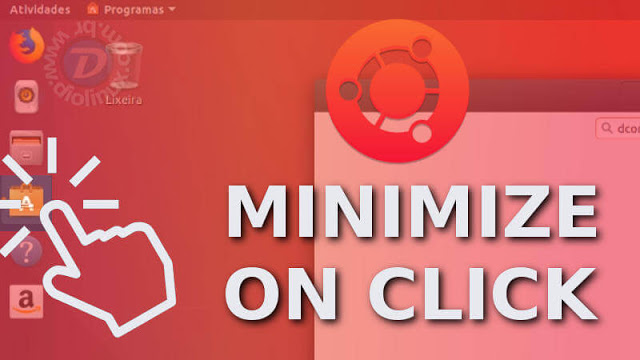Quando eu fiz a review do Ubuntu 17.10 Artful Aardvark, um dos pontos negativos mencionados era relacionado ao comportamento da barra lateral de aplicativos, a Ubuntu Dock, um fork da extensão Dash To Dock. Veja agora como melhorar a sua produtividade com uma dica simples.
Tudo bem que o “ideal” do GNOME Shell é que para alternar entre as janelas você sempre use a tecla “super”, assim as janelas se espalham e você clica na que quiser, mas muitas vezes é tão mais simples clicar no ícone do app para minimiza-lo, não? Se for ver é até um gesto a menos.
Como no mundo Linux “tudo se ajusta e se arruma”, o comportamento padrão da Ubuntu Dock também pode ser alterado de forma simples, assim, quando você clicar em um ícone na barra ele vai minimizar e maximizar a aplicação, um comportamento parecido com que tínhamos no Unity.
Abra a Dash (ou menu) e pesquise por “dconf“, se você já tiver ele instalado, basta abrir a aplicação, caso não tenha, a Dash deve te mostrar uma opção para instalar via loja de Apps:
O dconf editor é um utilitário de configurações avançadas do GNOME, ele é “sensível” por assim dizer, então só altere o que você realmente precisa alterar, brincar com ele sem saber o que está fazendo pode causar instabilidade no seu sistema.
Uma vez instalado, abra a aplicação e na “lupa” de pesquisa, digite: dash-to-dock
Clique na opção que aparecer e deslize as informações até encontrar a opção “Click Action”, clique em “Previews”.
Na janela que se abrir, deslize o interruptor de “Usar o valor padrão” para “desligado” e em “valor personalizado” selecione “minimize-or-overview”, na parte inferior da janela, clique no ícone de confirmação.
Depois desse confirmação o recurso já está funcionando:
Se quiser desfazer a ação, bastar ir até o mesmo menu de configuração e ativar a chave de “Valor padrão”.
Até a próxima!